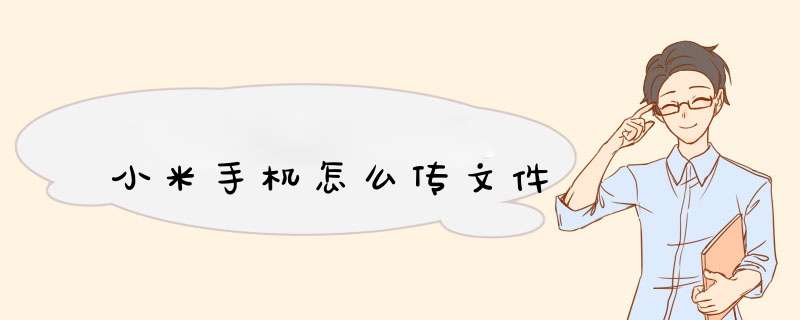
1、首先,通过usb数据线将小米2s手机与电脑连接。并将手机上设置---开发者选项---usb调试都打开。
2、完成以上操作后,下载小米手机助手,安装,小米手机助手会自动下载小米手机驱动并进行安装。
3、安装成功后,电脑会自动识别小米手机。
4、点击手机助手界面下发的视频管理、音乐管理、管理、应用管理就可以对手机的文件进行操作了。
5、也可以打开我的电脑,在磁盘页面可以看到小米手机的磁盘信息。
6、打开小米手机的盘符,可以看到内存管理,打开内存管理就可以看到存储卡的内容了。这样可以进行文件的复制粘贴操作了。
其他
1、首先将手机上设置---开发者选项---usb调试都打开,然后通过usb数据线将小米2s手机与电脑连接。
第二步、打开小米手机助手后电脑会自动识别小米手机。
第三步、点击“我的设备”就可以看到视频管理、音乐管理、管理、应用管理选项,即可对手机的文件进行操作了。
用小米手机助手把电脑中的文件传到手机的步骤:
把手机用数据线连接电脑USB接口;
启动小米手机助手,小米手机助手启动后自动连接手机,并显示包括手机的联系人,短信,文件,音乐,视频等信息的面板;
点击[文件管理]图标,启动[文件管理]界面,就象windows的资源管理器界面一样;
[文件管理]可以打开文件夹,复制,粘贴,删除文件或文件夹,利用这些功能,把电脑中的文件拷贝到手机即可。
以小米手机10pro,MIUI12010系统为例,手机usb传输文件方式如下:
1、使用数据线连接小米手机和电脑;
2、这时候界面会弹出一个提示“正在通过USB充电”;
3、点击可以查看更多选项,选择“传输文件”或者“传输照片”;
4、如果要上传的是文件的话,可以点击“传输文件”,这样手机的文件夹会都显示出来,只要找到文件所在位置直接传文件就可以了。
还有一种办法是使用手机远程管理,这种方法可以不用数据线,十分的方便,只不过需要小米手机和电脑连的是同一个网络:
1、点击“文件管理”—“远程管理”,进入远程管理界面。
2、点击“启动服务”,启动后就可以从电脑端远程管理手机的文件,然后在“我的电脑”地址栏输入屏幕上显示的地址。
3、输入成功后,点击搜索,就可以看到手机里的文件夹,也可以选择上传文件。
欢迎分享,转载请注明来源:品搜搜测评网

 微信扫一扫
微信扫一扫
 支付宝扫一扫
支付宝扫一扫
